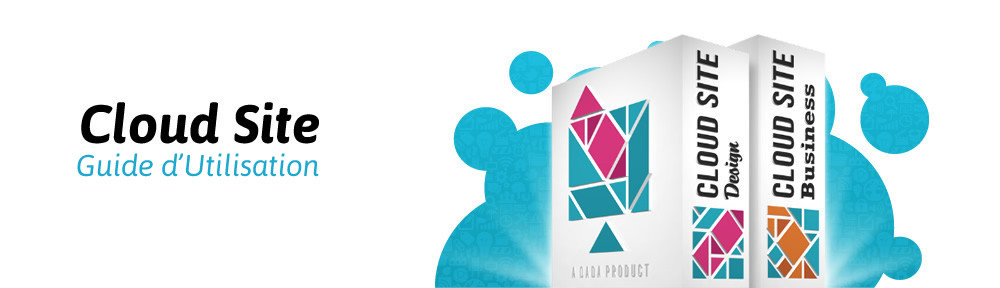Comment votre page Cloud Site est structuré? Découvrez le ci-dessous
AVANT DE COMMENCER: Structure d’une page
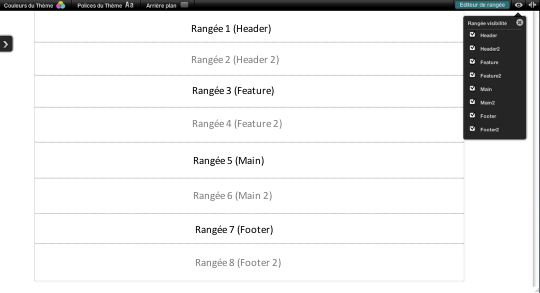
Une page Cloud Site est constituée de 8 rangées. Quatre d’entre elles sont visibles par défaut (celle en gras) et les quatre autres sont cachées. Une page doit toujours avoir au moins une rangée visible.
Rangée: Interne et Externe

Chaque rangée comporte deux partie: une interne qui contient le contenu et une externe qui va toujours à travers la fenêtre du navigateur. La partie intérieure chevauche la partie extérieure.
Vous pouvez ignorer la partie externe à moins que votre design nécessite un effet graphique, par exemple une ombre qui va en dehors de la zone du contenu.
Division d’une rangée en colonnes

Il y a deux façons de créer des colonnes:
En utilisant le menu configuration de la rangée (1) ou en utilisant le widget mise en forme des colonnes (2).
Lorsque vous divisez une rangée en colonnes en utilisant le menu configuration de la rangée, vous pouvez appliquer un style distinct à chaque colonne. Voir Modifier la couleur d’une rangée ou colonne pour plus d’information.
Les colonnes crées à l’aide du menu sont appelées colonnes structurelles car elles définissent une structure pour les autres widgets pour être placés dans les rangées. Les rangées peuvent être divisés en 2-6 colonnes structurelles.
Lorsque vous créez des colonnes à l’aide du widget pour colonnes, les colonnes sont non structurelles. Vous ne pouvez pas appliquer de style aux colonnes non structurelles.
Alignement des colonnes en utilisant les repères pour colonne
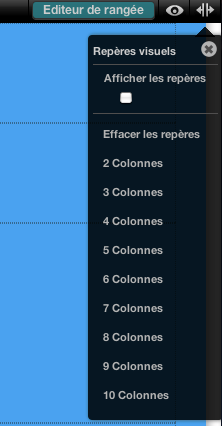
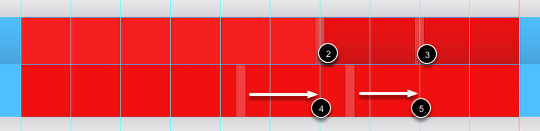
Si vous avez besoin d’aligner les colonnes dans des rangées différents, utilisez les repères visuels (1).
Glissez un repère pour colonne afin d’aligner des colonnes (2) (3) aux autres colonnes. Glissez les autres colonnes pour s’aligner aux repères (4) (5).
Ré-organiser les rangées
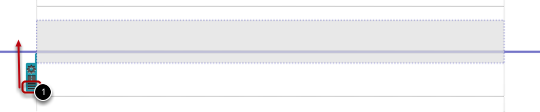
Cliquez-ici (1) pour déplacer les rangées verticalement.
Renommer une rangée
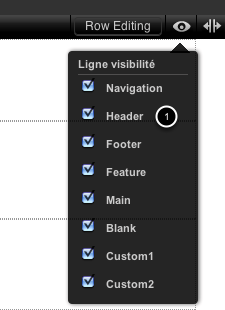
Cliquez sur un nom d’une rangée (1) dans le menu de visibilité des rangées afin changer le nom.